|
|
|||||
|---|---|---|---|---|---|
|
Startseite |
Kontaktformular |
Tauschanträge |
Vorgezogene Einschreibung |
Administration |
Impressum |
Stundenplan
Für die Moduleinschreibung an der Erziehungswissenschaftlichen Fakultät nutzen wir - so wie viele andere Fakultäten auch - das Einschreibesystem TOOL. Neben der Buchung von Modulen haben Sie dort die Möglichkeit, sich Ihre Beleginformationen anzeigen zu lassen.
Die zugeteilten Veranstaltungen sind dabei modulweise und damit recht unübersichtlich für die Planung eines überschneidungsfreien Stundenplans angeordnet. Dies sieht dann in etwa so aus (die für die Zeitplanung relevanten Informationen wurden rot umrandet):
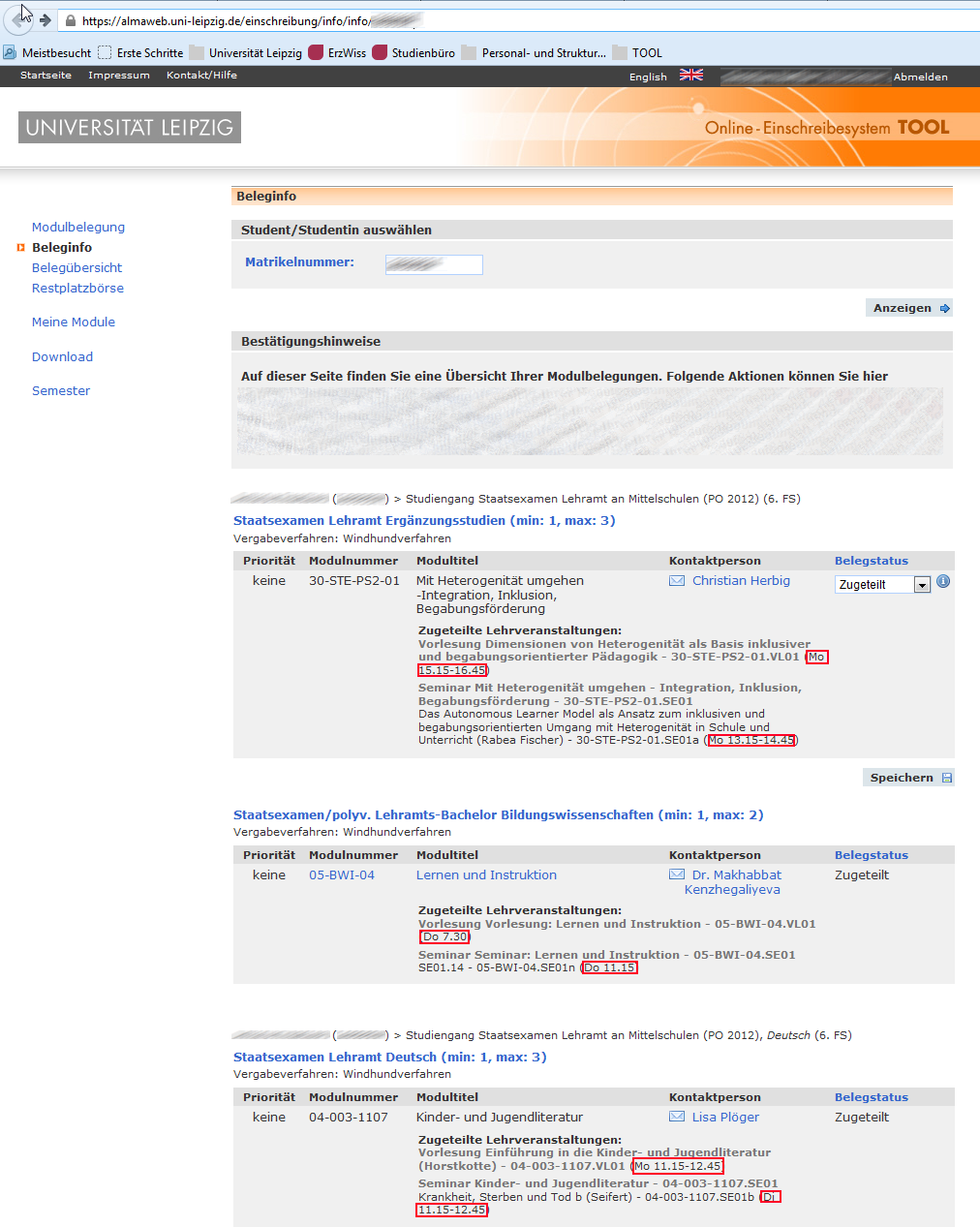
Um die zeitliche Planung zu vereinfachen, haben wir im Studienbüro ein sog. Userscript entwickelt, dass die in Ihrer lokalen Darstellung der Beleginformationen die zugeteilten Veranstaltungen in einem tabellarischen Stundenplan sammelt. Diesen können Sie dann komfortabel ausdrucken oder in diese Vorlage eintragen. Beachten Sie dabei, dass natürlich nur jene Veranstaltungen angezeigt werden können, deren Einschreibung über TOOL vorgenommen wird.

Installation
Das Programm benötigt eine sog. Laufzeitumgebung und diese funktioniert nur unter Firefox oder Chrome. Stellen Sie sicher, dass einer der beiden Browser installiert ist. Für die nachfolgenden Schritte benötigen Sie keine Administrationsrechte.
Firefox
Die Laufzeitumgebung für Firefox hört auf den Namen Greasemonkey und kann hier heruntergeladen werden. Klicken Sie auf das grüne Feld "Add to Firefox" und folgen Sie den Installationshinweisen. Nach der Installation werden Sie aufgefordert, Firefox neu zu starten. War die Installation erfolgreich, sehen Sie in der Menüleiste Ihres Browsers einen kleinen Affen:

Chrome
Die Laufzeitumgebung für Chrome Tampermonkey kann hier heruntergeladen werden. Klicken Sie auf das blaue Feld "Hinzufügen" und folgen Sie den Installationshinweisen. Nach erfolgreicher Installation sehen Sie in der Menüleiste ein graues Quadrat mit zwei Kreisen:

Das Programm, das die eingangs beschriebene Funktionalität bereitstellt, wird in Firefox und Chrome nun gleichermaßen durch einen einfachen Klick auf http://studienbuero.erzwiss.uni-leipzig.de/html.js/tooltab.stud.user.js installiert. In beiden Fällen öffnet sich ein Installationsfenster, das die Beschreibung und den Quelltext des Programms enthält. Klicken Sie jeweils auf "Install" bzw. "Installieren".